
Piața de mâna a doua proliferează încetul cu încetul și de aceea utilizatorii care vor cumpăra un computer Apple vor să știe modelul Mac exact că vor cumpăra. Majoritatea utilizatorilor Apple nu știu exact ce model de Mac au. Singurul lucru pe care îl știu este că au un MacBook Air, MacBook Pro, iMac sau orice altceva ca anul în care l-au cumpărat.
Cu toate acestea, foarte puțini sunt cei care cunosc numărul de identificare al modelului. Numărul de identificare al modelelor Mac are următorul format ModelNameModelNumber, de exemplu „MacBookAir 6,2”. În acest articol, vă vom spune ce pași trebuie să urmați pentru a găsi modelul exact al computerului dvs. Mac.
Toți cei care urmărim produsele cu mere mușcate ne-am dat seama că lansează din când în când un nou model de Mac care ulterior suferă actualizări interne. Modelul extern și numele rămân aceleași în timp ce identificatorul variază. De aceea, în unele ocazii, va trebui să cunoașteți modelul exact al computerului pe care îl aveți. De exemplu, știți că aveți un MacBook Pro Retina, dar dintre cele care au ieșit ce model?.

Pașii pe care trebuie să-i urmați pentru a cunoaște identificatorul computerului dvs. Mac sunt următorii:
- În Finder mergem la meniul de sus și faceți clic pe măr. Veți vedea că primul articol spune Despre acest Mac.
- Apăsând pe Despre acest Mac Apare o fereastră în care, împreună cu alte date, sunteți informat despre modelul de computer pe care îl aveți și despre perioada din care a fost lansat. În cazul meu este în iMac (21,5 inci, sfârșitul anului 2012).
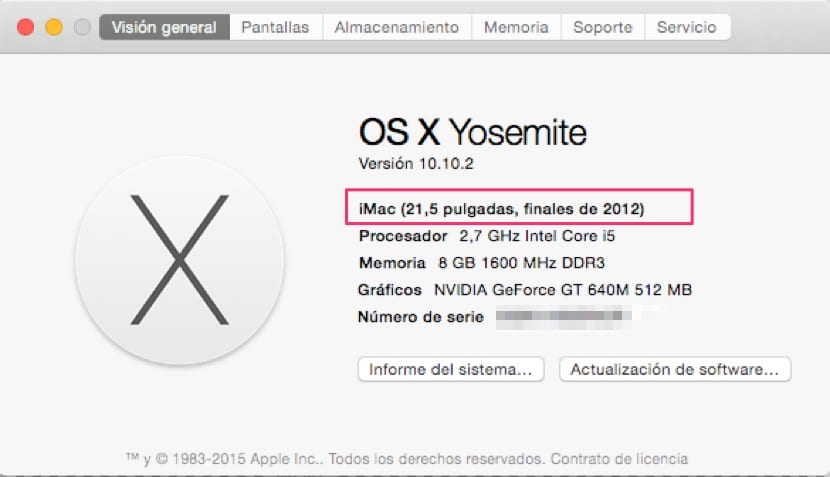
- Cu toate acestea, ceea ce am văzut nu este numărul exact de identificare a modelului. Pentru a cunoaște identificatorul trebuie să facem clic în partea de jos a butonului Raport de sistem.
- În noua fereastră care apare, veți vedea numărul de identificare al modelului exact, care în cazul meu este iMac 13,1.

Trebuie remarcat faptul că putem accesa imediat al doilea ecran dacă intrăm în meniul Apple apăsați tasta «alt». Elementul Despre acest Mac devine Informații de sistem.
Mulțumesc, informațiile mi-au servit. Este că trebuie să caut urgent un încărcător, al meu s-a rupt din nou din cauza micului cablu, din nou, și caut unul compatibil, dar asta nu mă costă ca Apple. Nu sunt dispus să mai cheltuiesc încă 89 de euro. Vreo idee?
Mi-au furat aerul pentru Mac .. Nu activasem motorul de căutare al Mac-ului în caz de furt, îl pot localiza cu neuronii săi de serie pentru al bloca.
De ce tăiați numărul de serie? Am văzut în reclame pentru vânzarea de Mac-uri că mulți oameni scurg numărul? că nu vor să arate? ce se repară? Ce se modifică în buchete sau în orice altceva? ce se fura?
Vă mulțumesc foarte mult și salutări, nu găsesc explicația, ați fi atât de amabil, mulțumesc
Bună ziua: Am un laptop Apple, model
MBP 15.4 / 2.53 / 2x2GB // 250 / SD cu num. seria W8941GKU7XJ
Îmi spun că bateria nu poate fi schimbată ... Este adevărat?
Mulţumiri
Ați putea schimba hard diskul pentru un SSD pe acest model de computer?